- Es gibt immer mehr Soundsysteme, die wir mit unseren Computern verbunden haben, und das bedeutet, dass wir wissen müssen, wie wir den Computer konfigurieren müssen, damit der Ton über das eine oder andere ausgegeben wird
- In Windows 11 sind die Dinge nicht sehr anders als in Windows 10, es ist wahr, aber es ist immer noch notwendig, die Details dieses Verfahrens zu überprüfen, um zu bestätigen, dass Sie es so machen, wie Sie es sollten
- Glücklicherweise stellt uns Microsoft mehr als eine Lösung zur Verfügung, sodass Sie diejenige auswählen können, die am besten zu Ihnen passt
Es stimmt zwar, dass ein Upgrade auf Windows 11 im Vergleich zu Windows 10 keine Revolution ist, aber weit davon entfernt, wenn wir an von Microsoft entwickelte Betriebssysteme für Computer denken. Die Wahrheit ist, dass es bequem ist, einige dieser grundlegenden Prozesse zu aktualisieren helfen, eine bessere Erfahrung mit Computern zu bekommen. Genau in diesem Sinne erklären wir, wie Sie Lautsprecher für die Audioausgabe in Windows 11 auswählen und festlegen, welche die Sounds Ihres PCs nach Ihren Bedürfnissen oder Vorlieben wiedergeben sollen .
Und es ist so, dass wir immer mehr zwischen Lautsprechern, Kopfhörern oder anderen Audioausgabegeräten wechseln. Wenn diese Geräte multipliziert werden, ist es wichtig zu wissen, welche Methoden wir zwischen ihnen austauschen müssen.
Im Allgemeinen hatten die aus Redmond zwei gleichermaßen interessante Lösungen , die sowohl mit der Konfiguration des Systems selbst als auch mit der Möglichkeit zu tun haben, einen direkten Zugriff in derselben Taskleiste wie Windows einzurichten, was für viele eine ist noch effizienter Ausweg aus dieser Angelegenheit.
Wie wähle ich ein Audiogerät in Windows 11 aus?
Wie wir bereits gesagt haben, ist die Auswahl der Standardlautsprecher oder des Sounds in Windows 11 überhaupt nicht schwierig. Sie können beide Tutorials dazu überprüfen, um sich für dasjenige zu entscheiden, mit dem Sie sich später wohler fühlen .
Aus den Einstellungen
Der direkteste Weg, die Lautsprecher zu ändern, ist über die Windows-Einstellungen, wie folgt:
- Klicken Sie mit der rechten Maustaste auf das Lautsprechersymbol in der Taskleiste
- Klicken Sie im angezeigten Menü auf Soundeinstellungen öffnen
- Sie werden auf den Abschnitt Konfiguration des Tons zugreifen und müssen zum Abschnitt Ausgabe gehen
- In diesem Abschnitt gibt es ein Wählen Sie, wo ein Sound-Menü abgespielt werden soll, das Sie erweitern müssen
- Als nächstes wählen Sie dann aus, wo der Sound Ihres PCs abgespielt werden soll
Das Wechseln der Lautsprecher in Windows 11 ist so einfach und Sie können es so oft tun, wie Sie möchten.
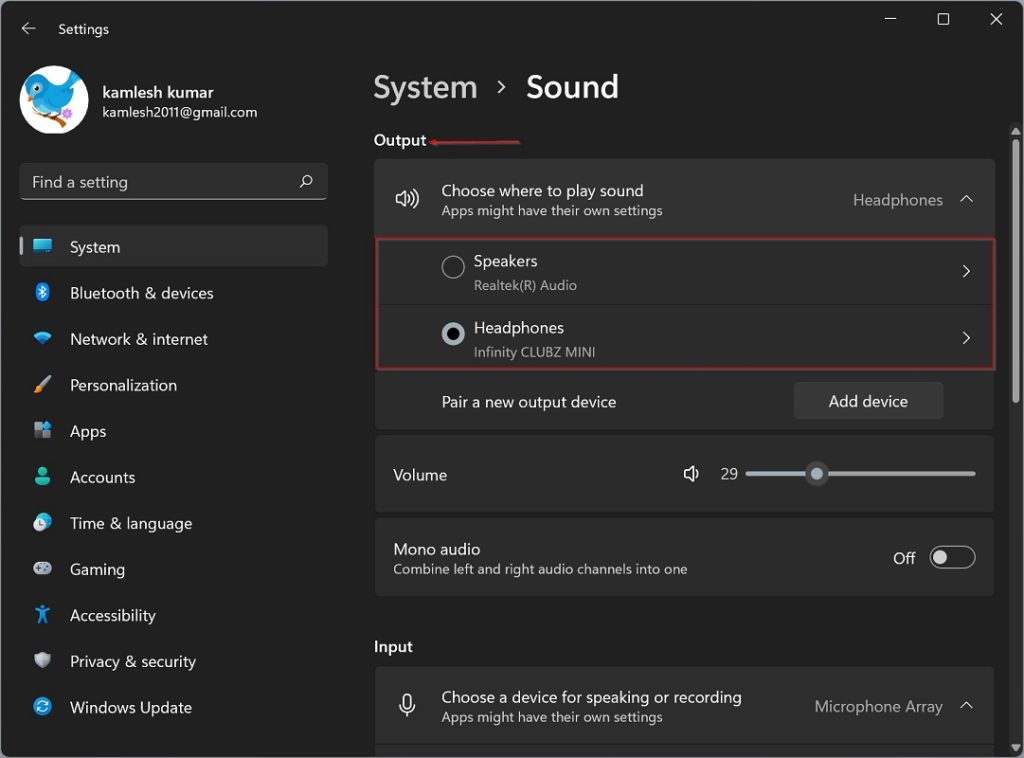
Aus der Taskleiste
Alternativ können Sie diese Änderung auch über die Taskleiste vornehmen , wenn Sie dies priorisieren.
- Öffnen Sie das Schnelleinstellungsmenü in der unteren rechten Ecke der Taskleiste
- Klicken Sie mit der linken Maustaste auf das Lautsprechersymbol, und Sie sehen das Caretzeichen
- Sie müssen auf diesen Pfeil neben dem Schieberegler für die Lautsprecherlautstärke klicken
- Wenn Sie dies tun, sehen Sie die verfügbaren Optionen zum Abspielen des Audios von Ihrem PC
- Wählen Sie eines der Geräte, die Sie zur Hand haben, um den Ton abzuspielen
Da haben Sie die andere Antwort auf die Notwendigkeit, die Lautsprecher zu wechseln . Wie Sie sehen können, auch in nur wenigen Sekunden.
Schließlich interessiert Sie vielleicht auch, wie Sie Bluetooth-Lautsprecher für Ihren PC auswählen.